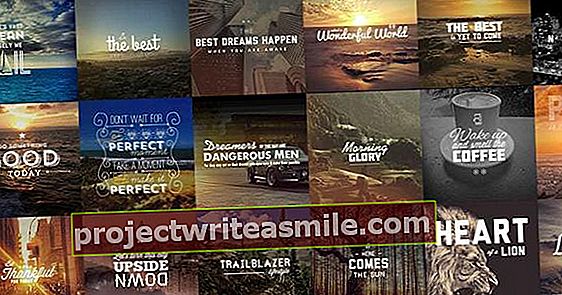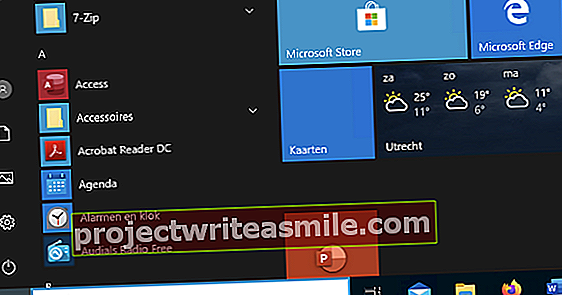Τα ανεπιθύμητα μηνύματα ενδέχεται να προκαλέσουν μεγάλη ρύπανση στα εισερχόμενά σας από διαφημίσεις. Η εφαρμογή Mail στο Mac διαθέτει ένα εύχρηστο φίλτρο ανεπιθύμητων μηνυμάτων για να το αποτρέψει. Μπορείτε να προσαρμόσετε τη συμπεριφορά του φίλτρου ανεπιθύμητων μηνυμάτων μόνοι σας και να το απενεργοποιήσετε εντελώς αν το επιθυμείτε. Σε αυτό το άρθρο, μπορείτε να διαβάσετε όλα σχετικά με το φίλτρο ανεπιθύμητης αλληλογραφίας της Apple.
Όποιος λαμβάνει πολλά μηνύματα λαμβάνει επίσης τακτικά ανεπιθύμητες διαφημίσεις. Η εφαρμογή Mail στο Mac προσπαθεί να εντοπίσει αυτόματα αυτούς τους τύπους μηνυμάτων για εσάς χρησιμοποιώντας ένα φίλτρο spam. Μπορείτε να προσαρμόσετε τη συμπεριφορά του φίλτρου ανεπιθύμητης αλληλογραφίας μόνοι σας μέσω των ρυθμίσεων του φίλτρου ανεπιθύμητων μηνυμάτων.
Το φίλτρο ανεπιθύμητης αλληλογραφίας είναι μέρος της εφαρμογής Mail. Επομένως, οι ρυθμίσεις μπορούν να αλλάξουν μέσω των προτιμήσεων αυτής της εφαρμογής. Αρχικά, ανοίξτε την εφαρμογή Mail από την αποβάθρα και επιλέξτε το κουμπί Ταχυδρομείο στη γραμμή μενού στο επάνω μέρος της οθόνης. Επιλέξτε εδώ Προτιμήσεις και επιλέξτε την καρτέλα Διαφήμιση για να δείτε τις ρυθμίσεις του φίλτρου spam.
Απενεργοποιήστε το φίλτρο ανεπιθύμητων
Αυτή η καρτέλα περιέχει όλες τις επιλογές που μπορείτε να αλλάξετε στο φίλτρο ανεπιθύμητων μηνυμάτων. Έτσι μπορείτε να πάρετε την επιλογή Ενεργοποιήστε το φίλτρο ανεπιθύμητης αλληλογραφίας αποεπιλέξτε το, το οποίο θα απενεργοποιήσει το φίλτρο ανεπιθύμητων μηνυμάτων. Θέλετε μόνο να αλλάξετε τη συμπεριφορά του φίλτρου ανεπιθύμητης αλληλογραφίας; Στη συνέχεια, απλώς αφήστε το σημάδι επιλογής.

Μπορείτε να απενεργοποιήσετε πλήρως το φίλτρο ανεπιθύμητων μηνυμάτων μέσω των προτιμήσεων αλληλογραφίας
Η διεύθυνση ηλεκτρονικού ταχυδρομείου που έχει επισημανθεί ως ανεπιθύμητη αλληλογραφία παραμένει στο φάκελο "Εισερχόμενα" από προεπιλογή, επομένως μπορείτε να επαληθεύσετε ότι είναι πράγματι ανεπιθύμητη. Τα διαφημιστικά μηνύματα φέρουν σαφή σήμανση και επομένως είναι εύκολο να αναγνωριστούν. Με αυτήν τη μέθοδο, τα εισερχόμενά σας θα αρκούν επομένως με μηνύματα spam. Ωστόσο, μπορείτε να το αλλάξετε και να μεταφέρετε αυτόματα μηνύματα στον φάκελο ανεπιθύμητης αλληλογραφίας. Για να το κάνετε αυτό, επιλέξτε κάτω Κατά τη λήψη ανεπιθύμητων διαφημίσεων: η επιλογή Μετακίνηση στο ανεπιθύμητο γραμματοκιβώτιο.
Εξαιρέσεις
Ορισμένα μηνύματα ηλεκτρονικού ταχυδρομείου μπορεί να φαίνονται ύποπτα, αλλά δεν είναι ανεπιθύμητα. Κάτω από το κύπελλο Μην εφαρμόσετε το φίλτρο ανεπιθύμητης αλληλογραφίας στους ακόλουθους τύπους μηνυμάτων: μπορείτε επομένως να υποδείξετε σε ποιες περιπτώσεις το φίλτρο ανεπιθύμητων μηνυμάτων δεν πρέπει να ενεργοποιηθεί. Μπορείτε να επιλέξετε από τις επιλογές Ο αποστολέας μηνυμάτων υπάρχει στις Επαφές, Ο αποστολέας του μηνύματος εμφανίζεται στη λίστα παραληπτών και Το μήνυμα απευθύνεται στο πλήρες όνομά μου. Τοποθετήστε ένα πλαίσιο ελέγχου στο πλαίσιο για την επιλογή ενεργοποίησης.

Αναφέρετε τον εαυτό σας σε ποιες περιπτώσεις το φίλτρο ανεπιθύμητων μηνυμάτων δεν θα ενεργοποιηθεί
Επιδιόρθωση σφαλμάτων αλληλογραφίας
Λαμβάνετε τακτικά μηνύματα ηλεκτρονικού ταχυδρομείου που επισημαίνονται ως ανεπιθύμητα μέσω αλληλογραφίας, αλλά δεν είναι; Στη συνέχεια, αυτό το e-mail θα εξαφανιστεί ακόμα στον ανεπιθύμητο φάκελο. Μπορείτε να το αποτρέψετε με το φίλτρο ανεπιθύμητων μηνυμάτων να φιλτράρει την αλληλογραφία με μεγαλύτερη ακρίβεια. Μπορείτε να δείξετε στον εαυτό σας τι πρέπει να προσέξει το φίλτρο ανεπιθύμητων μηνυμάτων.
Για να το κάνετε αυτό, επιλέξτε κάτω Κατά τη λήψη ανεπιθύμητων διαφημίσεων: η επιλογή Εκτελέστε προσαρμοσμένες εργασίες. Στη συνέχεια, κάντε κλικ στο κουμπί Προχωρημένος για να υποδείξει ποιες εργασίες πρέπει να εκτελεστούν. Εισαγάγετε κάτω από την επικεφαλίδα Όταν πληρούνται όλες οι ακόλουθες προϋποθέσεις: ποιες προϋποθέσεις πρέπει να πληροί ένα e-mail για να επιλεγεί από το Mail. Μπορείτε να προσθέσετε επιπλέον όρους κάνοντας κλικ στο + στη δεξιά πλευρά της οθόνης.

Υποδείξτε πώς πρέπει να ανταποκρίνεται το φίλτρο ανεπιθύμητων μηνυμάτων σε ορισμένες περιπτώσεις
Στη συνέχεια, υποδείξτε ποιες εργασίες θα πρέπει να εκτελέσει το Mail μόλις βρεθεί ένα μήνυμα ηλεκτρονικού ταχυδρομείου που πληροί τις απαιτήσεις. Μπορείτε, για παράδειγμα, να μετακινήσετε το μήνυμα και να το επισημάνετε με ένα χρώμα, αλλά μπορείτε επίσης να παίξετε έναν ήχο ή να εμφανιστεί ένας χαρακτήρας στην αποβάθρα.